电脑开机自启动程序怎么禁用 阻止程序运行方法
来源:网络收集 点击: 时间:2024-03-11如果想禁止自启动程序的运行,我们可以直接右击任务栏左下角的“Windows”按钮,从右键菜单中选择“运行”项。
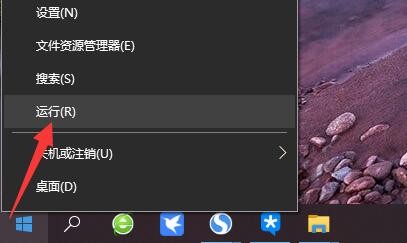 2/9
2/9接着在运行窗口中,输入“msconfig”,点击“确定”打开“系统实用配置”窗口。
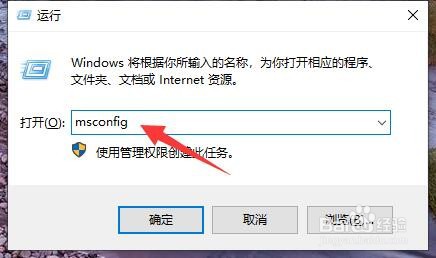 3/9
3/9然后切换到“启动”选项卡,点击“打开任务管理器”按钮进入。
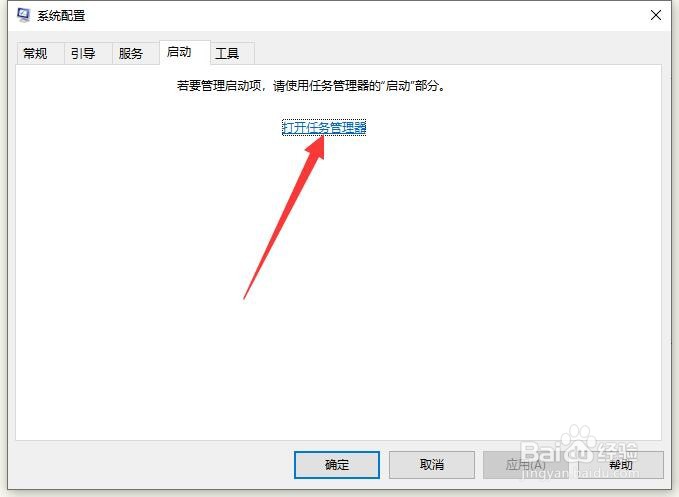 4/9
4/9待打开“任务管理器”窗口后,切换到“启动”选项卡,选择想要禁止运行的进程后,点击“禁用”按钮 。最后重启一下电脑即可。
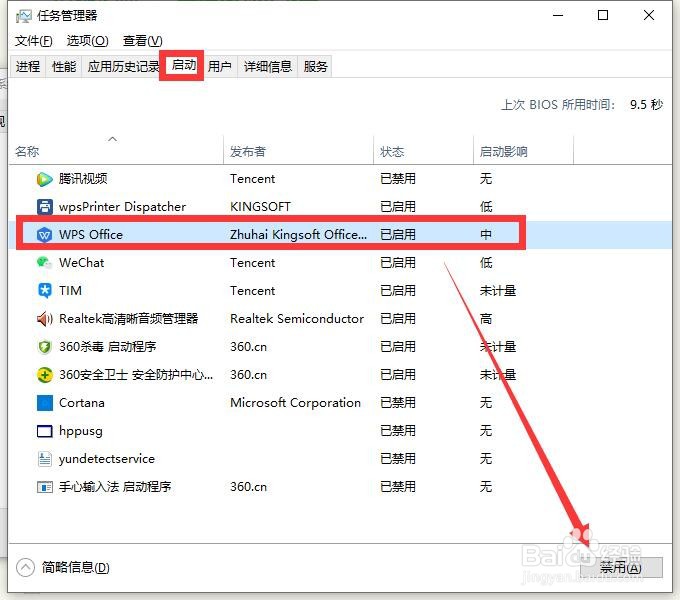 5/9
5/9以上方法只能针对随电脑启动的程序进行禁用操作,如果想对特定的应用程序的运行进行限制,我们则可以借助下面的工具来实现。如图所示,在“网络行为控制”列表中,勾选“禁止运行的程序”项,点击右侧的“+/-”按钮。
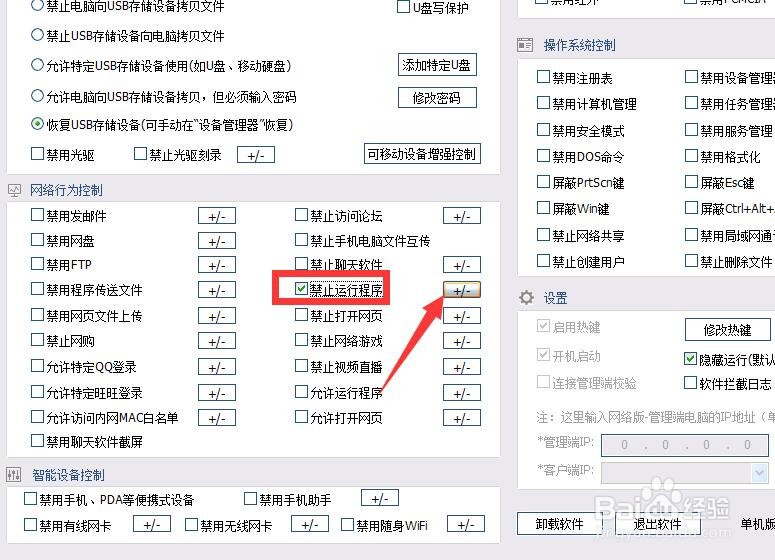 6/9
6/9从打开的“规则 ”窗口中,点击“添加”按钮,并在弹出的“添加信息”窗口中,利用“捕捉”工具可以直接对相关程序进行句柄的捕捉及获取操作。
 7/9
7/9当然,我们也可以手动输入相关程序的信息,点击“确定”按钮将对应的想要禁止运行的程序添加到列表中即可。此时就会发现相应的程序并强制退出,并且无法在运行。
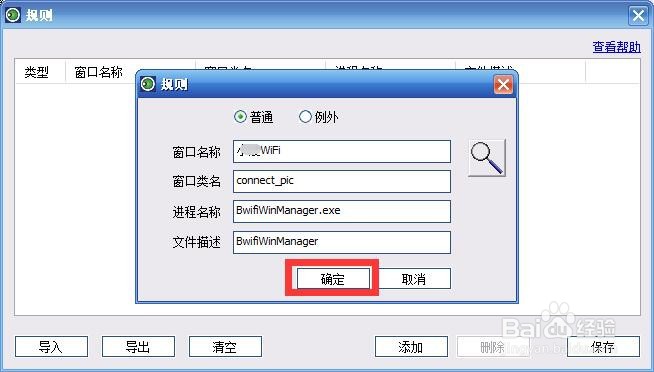
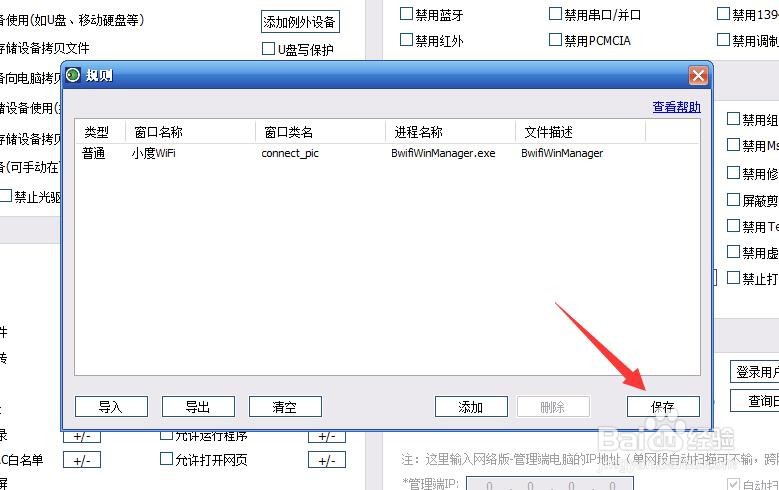 8/9
8/9最后为了防止有人试图通过修改软件权限来解除对相关程序的运行操作,我们还需要对软件的访问密码进行设置。通过“登录用户设置”功能即可实现。
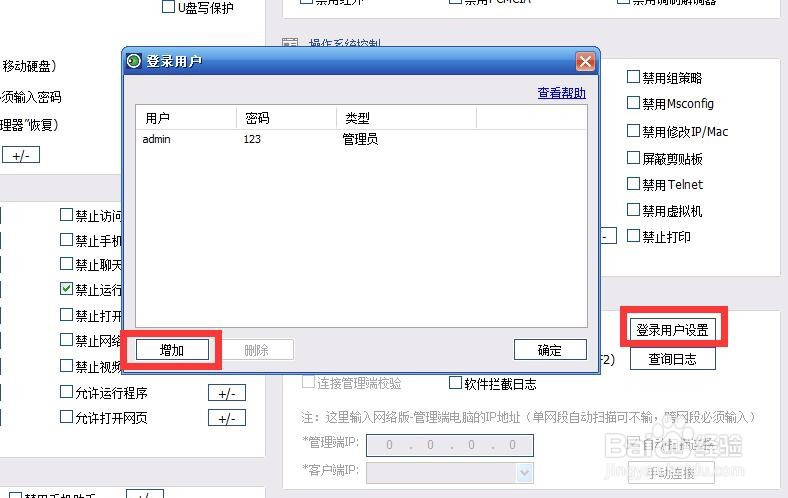 9/9
9/9我们借助此工具不仅可以实现对特定运行程序的禁止运行操作,同时我们还可以对网络行为进行控制,比如说禁止打开特定的网站,浏览特定的网页,同时还可以对收发电子邮件、通过聊天工具传送文件等功能进行控制。此外,也可以利用此软件对计算机端口进行启用或禁用操作,对接入计算机的U盘或、可移动智能设备进行控制。
版权声明:
1、本文系转载,版权归原作者所有,旨在传递信息,不代表看本站的观点和立场。
2、本站仅提供信息发布平台,不承担相关法律责任。
3、若侵犯您的版权或隐私,请联系本站管理员删除。
4、文章链接:http://www.1haoku.cn/art_320918.html
 订阅
订阅